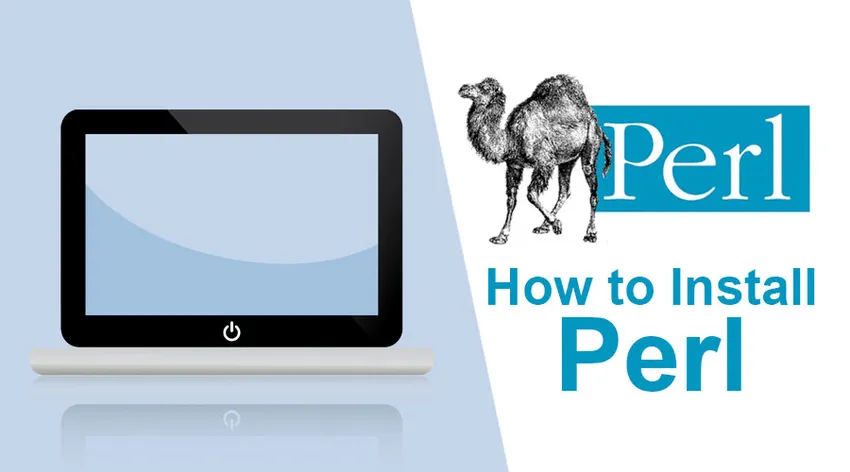
Come installare Perl?
PERL è l'acronimo di Practical Extraction and Reporting Language. È stato originariamente sviluppato nel 1987 da Larry Wall. Inizialmente, Perl è stato progettato per l'elaborazione del testo / analisi dei dati e la generazione di report, come l'estrazione di dati da un file di testo e la stampa di un report. Perl può anche essere utilizzato per lo sviluppo di applicazioni Web e l'integrazione di siti Web. Gli sviluppatori Web utilizzano Perl sia per l'elaborazione del testo che per la manipolazione. Può interagire con altri linguaggi di programmazione popolari come C, C ++ e Java. Perl può essere utilizzato anche con HTML, XML o altri linguaggi di mark-up. Perl supporta la programmazione orientata agli oggetti e la programmazione procedurale.
Perl è un software gratuito e open source, concesso in licenza con la sua licenza artistica o GNU General Public License (GPL). Offre un numero di librerie con cui lavorare. Supporta oltre 25.000 moduli open source su CPAN (Complensive Perl Archive Network) che forniscono molte potenti estensioni alla sua libreria standard. Ad esempio, elaborazione XML, GUI (Graphical User Interface) e DI (Database Integration) ecc. Puoi trovare i moduli CPAN online su “http://www.perl.com/CPAN/”. A questo punto, ti starai chiedendo cos'è un modulo? Un modulo è un file o un gruppo di file che lavorano insieme per eseguire un'attività. Esiste un modulo per la disposizione del testo nei paragrafi, uno per il disegno di grafici e anche uno per il download e l'installazione di altri moduli. Come parte dell'integrazione dei database, PERL offre interfacce per la connessione alla maggior parte dei database, alcuni dei quali sono SQL Server, Mongo DB, Oracle.
Si dice che Perl sia un linguaggio di programmazione interpretato. Ciò significa che il codice scritto in Perl viene compilato in codice byte. Il codice byte viene convertito in istruzioni macchina quando viene eseguito il programma. Questa funzione semplifica l'esecuzione e l'analisi di applicazioni Perl da parte dei programmatori.
Che cos'è PADRE?
Il Perl Application Development and Refactoring Environment (Padre) è un editor di testi destinato a servire lo scopo di un IDE per i programmatori Perl per sviluppare progetti più grandi. Padre è un software open source multipiattaforma che può essere installato su sistemi Windows, Mac OS e Linux. Padre è stato fondato da Gabor Szabo.
Prima di installare Perl, verificare se Perl è installato
Anche se Windows non installa Perl per impostazione predefinita, è sempre possibile che sia stato incluso in una delle applicazioni installate in precedenza. Mac OS e la maggior parte delle distribuzioni Linux vengono fornite con Perl.
Passaggio 1: vai a Windows à Prompt dei comandi (o digita "cmd" nella ricerca e premi invio).

Passaggio 2: nel prompt dei comandi digitare: Perl –v e premere invio .
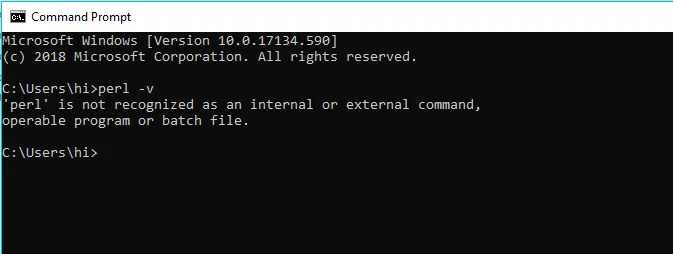
Se ricevi una risposta affermando che "'Perl' non è riconosciuto come comando interno o esterno, programma eseguibile o file batch", significa che Perl non è installato sul tuo sistema.
Se restituisce la versione di Perl, significa che hai già installato Perl sul tuo sistema. In tal caso, disinstallalo.
I passaggi per installare Perl e Padre
Di seguito sono riportati i passaggi dettagliati per l'installazione di Perl e Padre.
Installazione di Perl
Quando si installa Padre, viene installato tutto, inclusa la distribuzione Perl, i moduli CPAN e l'IDE.
Passaggio 1: per scaricare e installare Perl, visitare il sito Web http://padre.perlide.org/ e fare clic sul collegamento Download come mostrato di seguito.
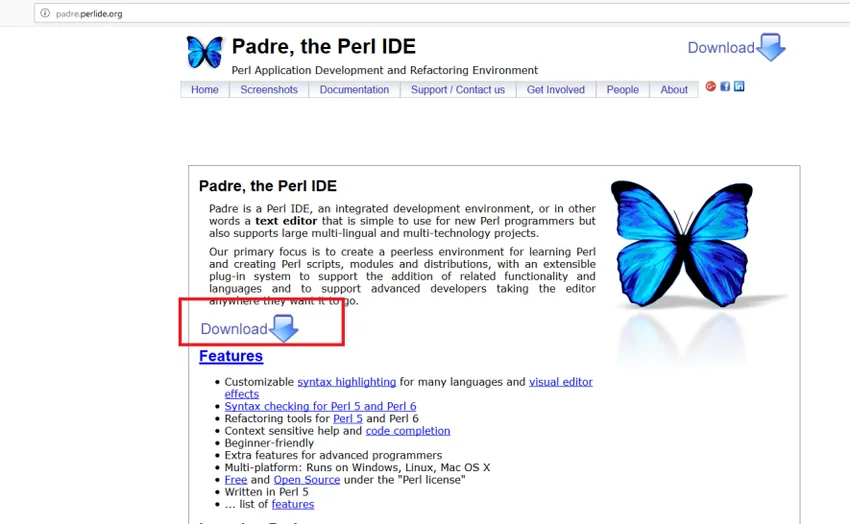
Passaggio 2: fare clic sul collegamento à DWIM Perl 5.14.2.1 (v7).
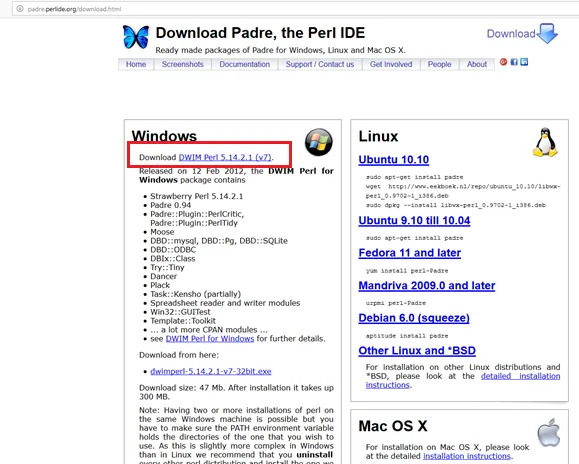
Passaggio 3: fare clic sul file più in basso DWIM Perl 5.14.2.1 (v7).
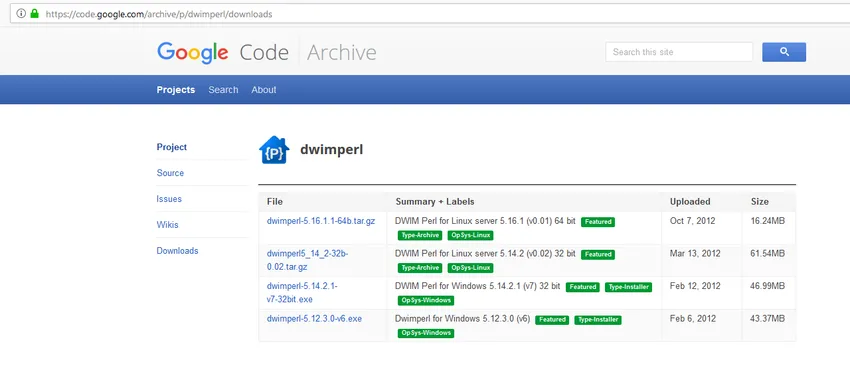
Passaggio 4: fare clic su Salva file, una volta visualizzato il pop-up di seguito.

Passaggio 5: apri la posizione in cui è stato salvato il popup (nel mio caso viene salvato in Download per impostazione predefinita). Fare doppio clic sull'icona come mostrato di seguito.

Passaggio 6: verrà visualizzata la finestra di installazione guidata, fare clic su Avanti per procedere con l'installazione.
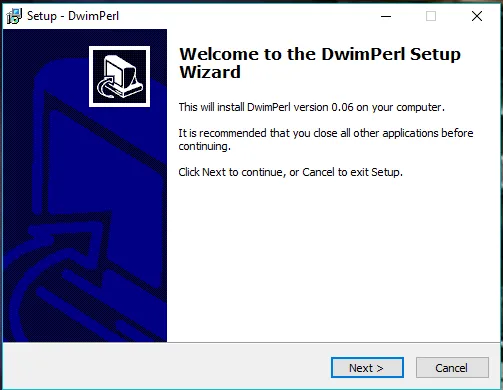
Passaggio 7: scegli la posizione in cui desideri che venga installato (nel mio caso si trova in una cartella denominata "Dwimperl" sotto c-drive) e fai clic su Avanti.
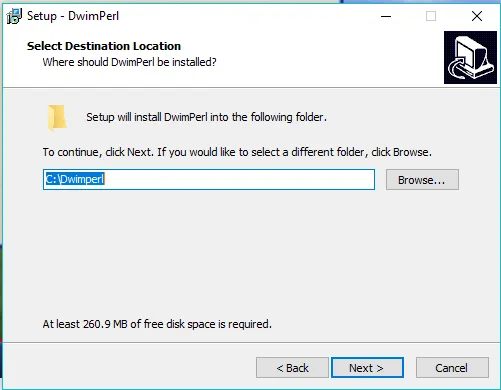
Passaggio 8: selezionare dove posizionare il collegamento al programma e fare clic su Avanti.
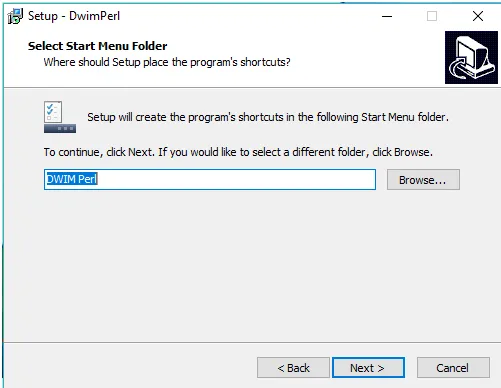
Passaggio 9: nella schermata finale fare clic su "Installa".
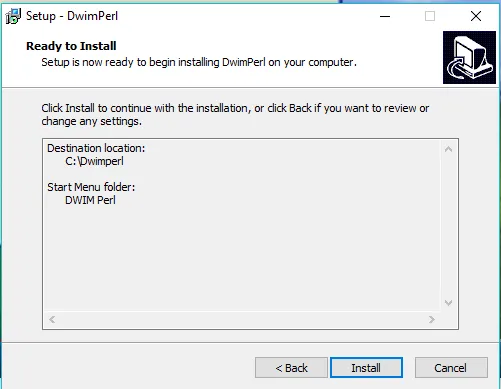
Passaggio 10: l'installazione inizierà l'installazione a questo punto.
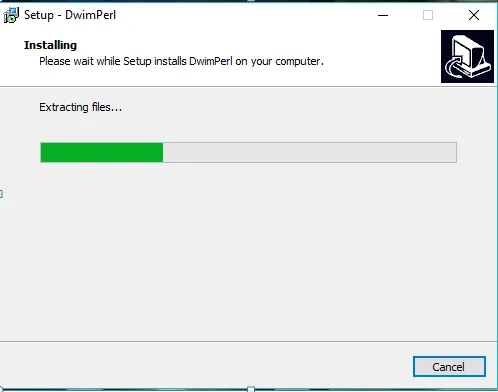
Passaggio 11: una volta fatto, fare clic su Fine.

Ecco!! Hai completato con successo l'installazione. Ora controlliamo se Perl è installato correttamente, ancora una volta usando il prompt dei comandi. Aprire il prompt dei comandi e digitare "Perl –v". Questa volta ti verrà richiesta la versione Perl installata sul tuo computer.
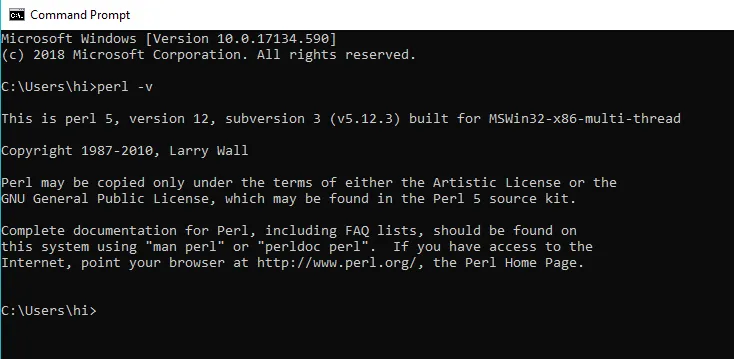
Puoi anche vedere che Padre IDE appare nelle tue finestre.
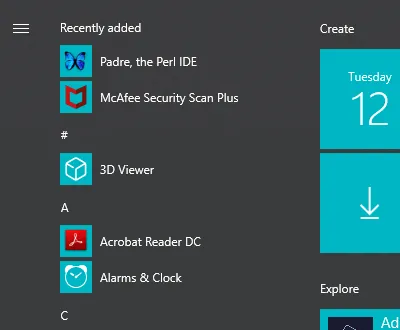
Fare doppio clic su Padre e l'editor si aprirà.
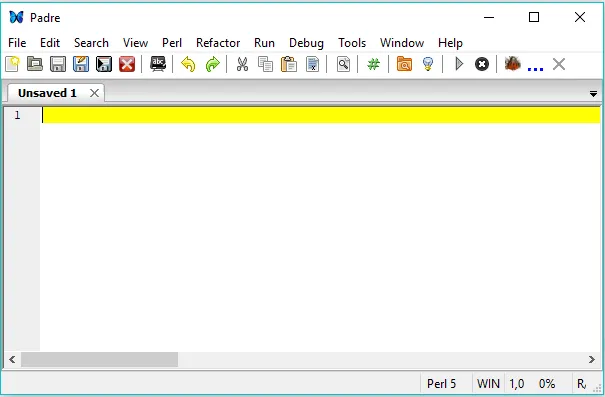
Poche scorciatoie rapide e pratiche per iniziare con un aspirante programmatore Perl:
- Puoi avviare nuovi file File / Nuovo (Ctrl + N) o aprire file esistenti File / Apri (Ctrl + O).
- È possibile modificare il file e salvarlo utilizzando File / Salva (Ctrl + S).
- È possibile eseguire lo script premendo Esegui / Esegui script (F5)
- Per eseguire un file Perl, salvare il file nel formato .pl ed eseguirlo nel formato: perl nomefile.pl
Una rapida prova
Una volta installato l'IDE, è tradizione scrivere un semplice programma "Hello World!". Quindi iniziamo!
Passaggio 1: digitare il seguente script:
print "Hello World!\n";
Fare riferimento all'immagine seguente.

Passaggio 2: salva il file. Ricorda che è importante salvare il file con estensione .pl. Nel caso in cui dimentichi di aggiungere l'estensione, ti verrà richiesto un errore, come mostrato di seguito. Questo perché qui ho salvato il file solo con il nome " myFirstProg ".
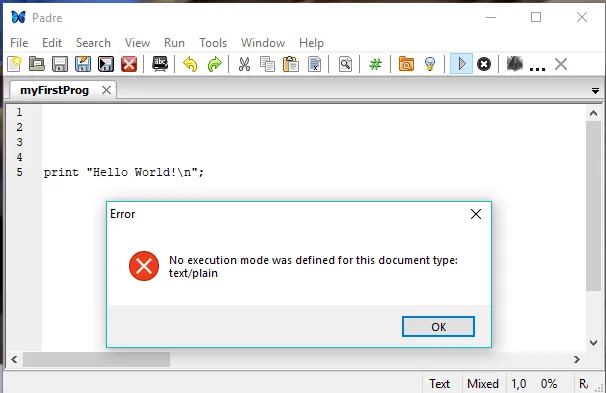
Step3 : Ora quando cambiamo il nome del file in " myFirstProg.pl ", funziona perfettamente. Osserverai anche il cambiamento nel colore del testo. In caso di esecuzione corretta, lo script produrrà l'output seguente.
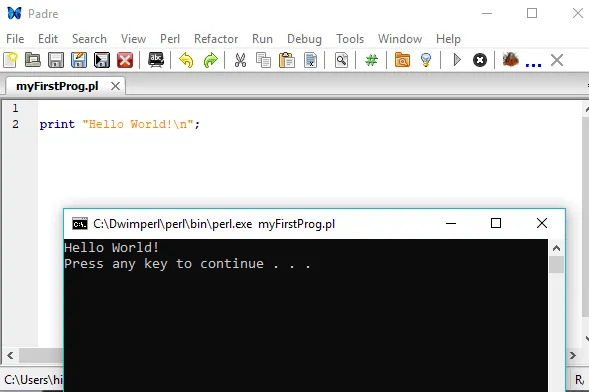
Passaggio 4: per eseguirlo è necessario fare clic sulla freccia grigia presente nella barra degli strumenti proprio sotto Guida.
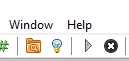
Passaggio 5: In alternativa, è anche possibile selezionare l'opzione "Esegui script" nel menu Esegui. Anche la pressione del tasto (F5) fa il lavoro.
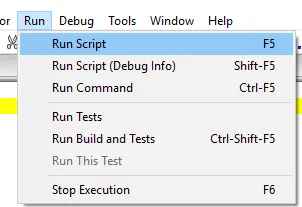
Congratulazioni per aver eseguito con successo il tuo primo programma Perl. Ora sei pronto per iniziare il tuo viaggio nel mondo della programmazione Perl. Spero che tu ne abbia uno eccitante!
Articoli consigliati
Questa è stata una guida su come installare Perl. Qui abbiamo discusso il concetto di base e i passaggi per installare Perl sul nostro sistema. Puoi anche consultare i seguenti articoli per saperne di più -
- Comandi Perl
- Come installare Bootstrap
- Come installare WordPress
- Come installare Selenium